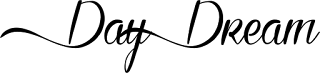Minden kép amit megküldtök nekem azzal megtiszteltek engem és a munkámat egyaránt. Ez nagyon kedves tőled, köszönöm!
Ha a Facebook-ot használod a képfeltöltésre kérlek jelöld be a nevem ErycaFenyvesineErina Igy nem kell keresgélnem ahhoz hogy megnézzem a képeket egyetlen csoportban sem.
CorelPaintShop2019Ultimate szerkesztővel készült a kép,de elkészíthető korábbi verziójú szerkesztőkkel is. A tutoriál szerzője,írója:Fenvesiné Eryca/Erina/
Engedélyem nélkül a leírásomat elvinni Tilos!
Köszönet a tube alkotóinak!
Tube:S.Anna_Woman,Suizabella.
_______________________________________________________________________________________________________________
Translations
Materials
Plugins
*FlamingPearl
*FM Tile Tools
*MuRasMeister
*FM Tile Tools
*MuRasMeister
_______________________________________________________________________________________________________________
KÉRLEK OLVASD EL!
- Kérlek benneteket mindig olvassátok el a lecke leírását elősször.
- Nefeledjétek ellenőrizni a képeteket mielőtt ki posztolod.
- Ha összevonod a rétegeidet MergeVisiblével,előtte mentsd el PSP formátumba így könnyen javíthatod, ha hibáztál és nem kell elölről kezdeni a szerkesztést.
- Sajnos látom ha valaki nem a leírás szerint dolgozott/ejnye-bejnye/Pl:rétegek nem helyes sorrendbe vannak vagy a tube eltorzul,dekor nem jól van pozicionálva a felirat nem olyan színnel van írva amit én adtam meg vagy eltorzulnak a feliratok.
- Persze hibázunk én sem vagyok kivétel ezért szívessen fogadok minden jó tanácsot a leírásommal kapcsolatban is.
- A leírásom szerint készítsd el a leckéimet, ne tegyél hozzá és ne vegyél el belőle!
- Köszönöm.hogy megértetted és,hogy elolvastad!
1.
Nyiss egy 900x500 transparentet.
Válassz magadnak 2 színt egy világos
és egy sötét színt.
Én színeim:F:#e8e0d8,B:#745c45
Készíts gradientet a színeidből.
Ha nem tudod elő állítani a gradientet a csomagba van az amit én használtam "AntiquedCopperGRD"Helyezd bele a Gradient mappába.
Ha nem tudod elő állítani a gradientet a csomagba van az amit én használtam "AntiquedCopperGRD"Helyezd bele a Gradient mappába.
_______________________________________________________________________________________________________________
Lányok,páran jelezték,hogy nem tudják elkészíteni "AntiquedCopperGRD" ezt a gradientet.
Tehát,ha nem találjátok a gradientet akkor csak itt lehet a mappájába ahogy,nekem is. Nekem CorelPSP.2020.verzió van ,de szerintem korábbi verziókba is eképpen lehet megtalálni.Írjatok ,ha segítség kell!
ITT A RÉSZLETES KÉPEKBEN!
C:// Lemez.
Ha megtaláltad a gradientek közt akkor állítsd be a gradientet ahogy a képen van!
Kiöntöd vele a transparentet és,ha nem tetszik ez a szín akkor átszínezhető-Adjust-Hue and Saturation-Lightness!
_______________________________________________________________________________________________________________
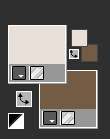
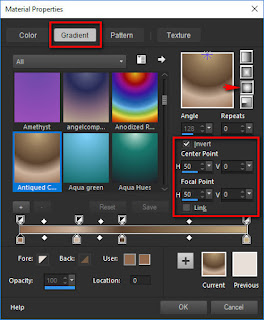
Öntsd ki az üres lapodat ezzel a gradientel.
_______________________________________________________________________________________________________________
Duplicate.
Mirror-FlipVertical.

Opacity50%

Effects-Image effects-SeamlessTiling.
Beállításra figyelj!
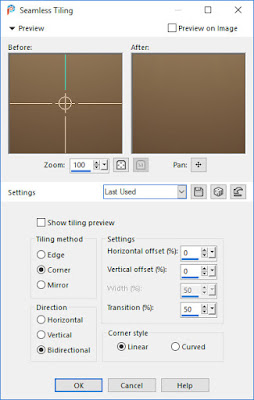 A réteged így néz ki!
A réteged így néz ki!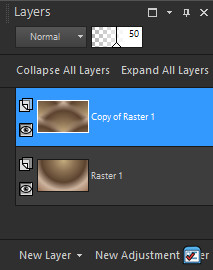
_______________________________________________________________________________________________________________
Effects-Pugins-FlamingPearl-Flexify2.
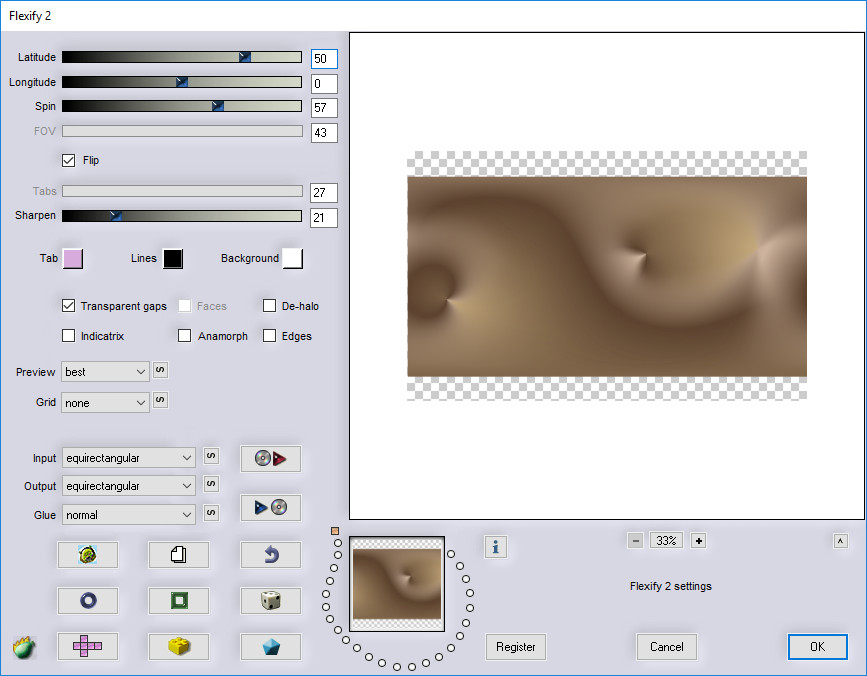
Aktív a copy of raster1-Duplicate.
Selections-Select All.
Aktív a kep_png_hegedu-Edit-Copy-EditPaste IntoSelection-Selections-SeectNone.
AdjustBlur-RadialBlur.
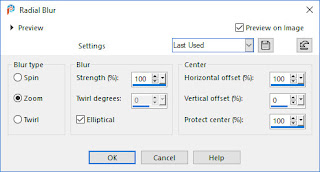
___________________________________________________________________________________________________________
4.
Layers-Duplicate-EffectsPluginsSimpleDiamons
Effects-Plugins-Simple-Blintz-Duplicate.
Imege-FlipV.
Effects-ImageEffects-SeamlessTiling.
Effects-EdgeEnhance-Opacity75%.
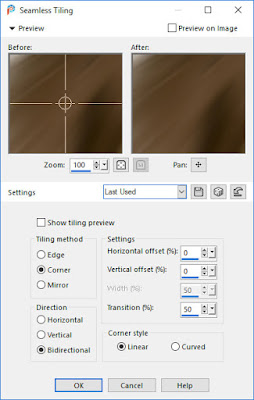
Effects-FM Tile Tools-Blend Emboss.
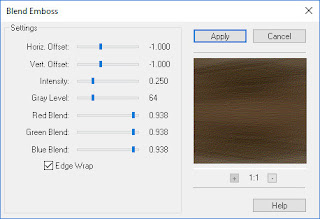
Most így áll a szerkesztésünk!

____________________________________________________________________________________________________________
5.
Layers-NewRasterLayer-Szín-#e8e0d8.
Aktív-Narah_mask0483jpg.
Layers-New Mask Layer-FromImage.
Layers-MergeGroup-Duplicate.
MirrorH.-MirrorV.-Layers MergeDown.Opacity60%
Most a réteged állása így néz ki!
Aktív Copy of Raster1,Group Raster2 alá húzd.Így látszanak az alsó-felső csíkok.
Maradj a copy of raster1 rétegen.
_______________________________________________________________________________________________________________
Layers-NewRasterLayer.Töltsd ki #e8e0d8 színnel.Opacity32%.
Most jelöld ki a SelectionToollal a kép szerint,hogy láthatóbb legyen a háttér. /a csíkok szélei
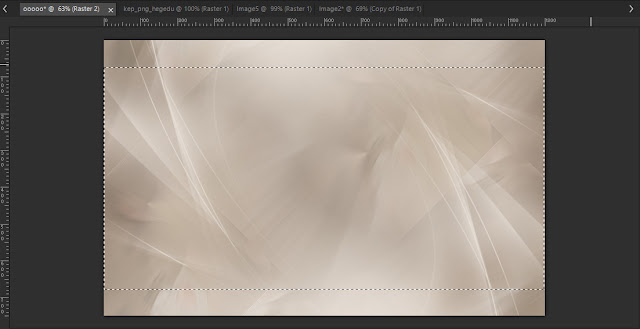
_______________________________________________________________________________________________________________
Most elkészítjük a padlózatot.Vond össze a rétegeidet MergeVisible-Edit-Copy-klikk a
vissza gombra  .
.
EditPasteNewLayer-Raster2 fölé helyezd a padlózatnak szánt réteget.
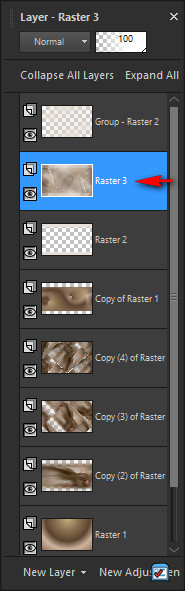 Plugins-MuRasMeister-PerspectiveTiling.
Plugins-MuRasMeister-PerspectiveTiling.
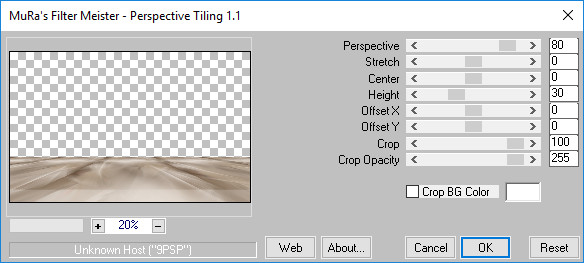 Vector réteget konvertáld át raster réteggé.
Vector réteget konvertáld át raster réteggé.
Layers-Duplicate-MergeDown.
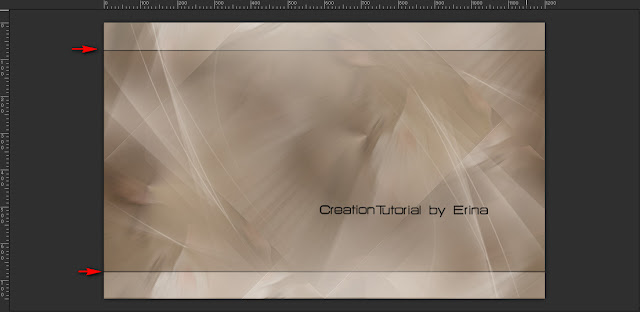 9.
9.
Vond össze a rétegeket MergeVisible.
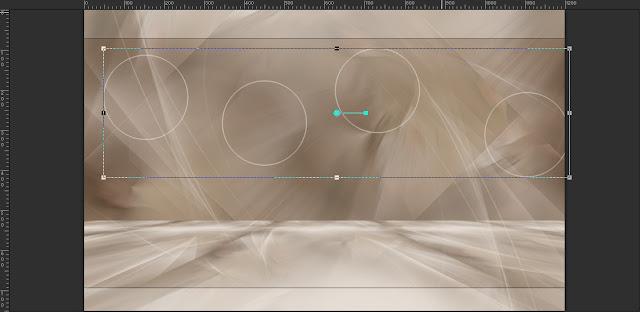 Nyisd meg az erina_blinds png.
Nyisd meg az erina_blinds png.
Edit-Copy-kép-Edit-PasteAsNewLayer pontossan igazítsd be a karikákba.
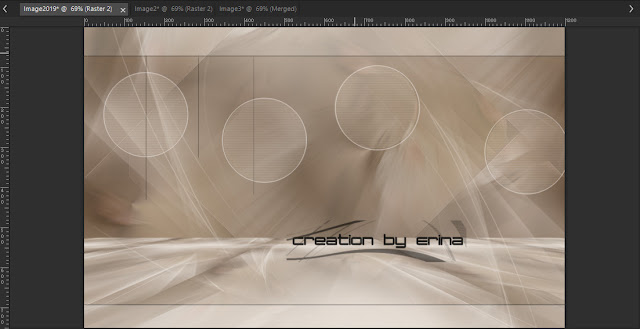
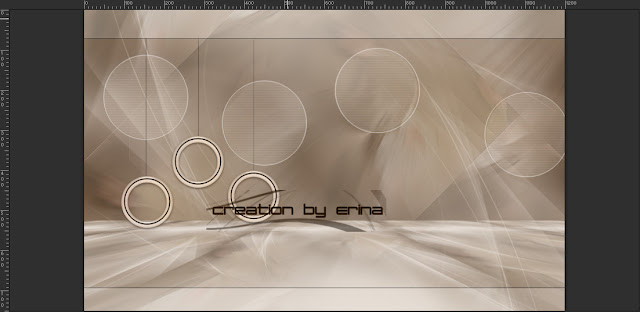 12.
12.
Ha megvan a kiválasztott fehér rózsa csokrod lemented a gépedre,behívod a szerkesztődbe,készítesz egy 20-as maszkolást és be illeszted a képedre,majd lekicsinyited a megfelelő méretre.PickToollal helyezd el a rózsa csokrot az első karika alá azt követően duplikázd meg a csokrot 2x és szintén igazítsd be a karikák alá,ha megfelel akkor vond össze a 3-om csokrot és a karika dekort MergeDownnal.
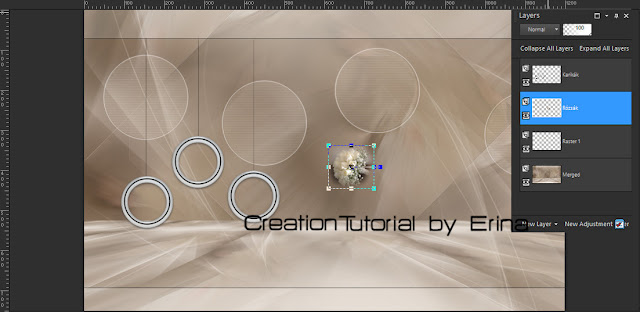
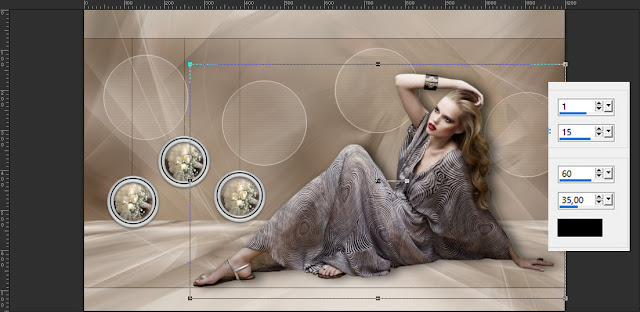 Nyisd meg a csomagból a feliratokat.
Nyisd meg a csomagból a feliratokat.
 .
.EditPasteNewLayer-Raster2 fölé helyezd a padlózatnak szánt réteget.
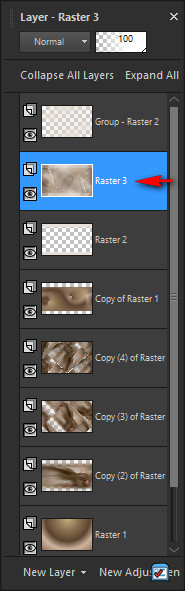 Plugins-MuRasMeister-PerspectiveTiling.
Plugins-MuRasMeister-PerspectiveTiling.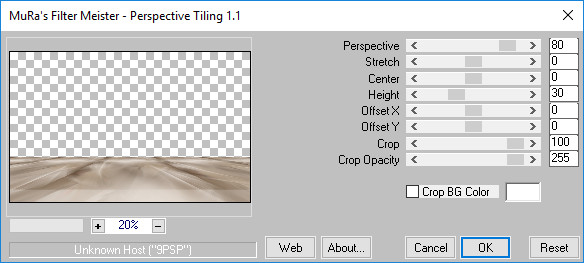
_______________________________________________________________________________________________________________
8.
Húzz egy vízszintes vonalat fent és lent a fehér csík mentén a képszerint.
Layers-Duplicate-MergeDown.
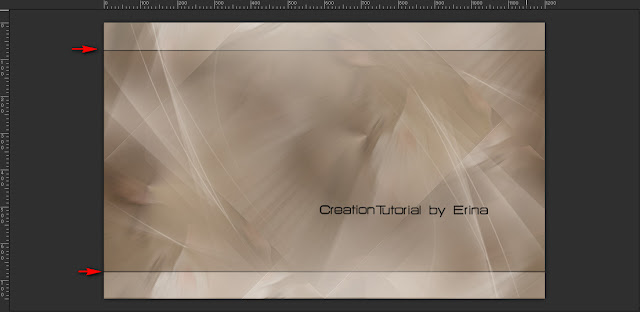
Ezzel elkészült az alap képünk és most rakunk rá pár dekorációt,feliratot és a tubét.
_______________________________________________________________________________________________________________
Vond össze a rétegeket MergeVisible.
Nyisd meg a szerkesztődbe kör alakzatos png.
Edit-Copy-kép-Edit-PasteAsNewLayer igazítsd be a helyére.
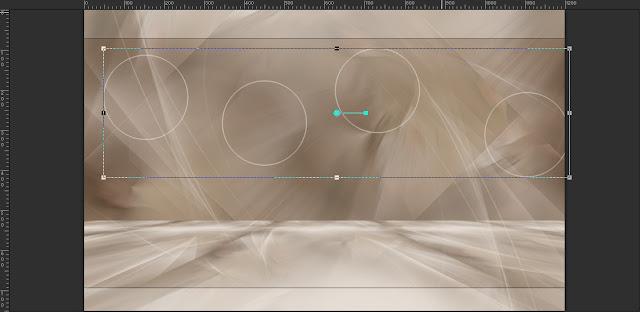
Edit-Copy-kép-Edit-PasteAsNewLayer pontossan igazítsd be a karikákba.
_______________________________________________________________________________________________________________
10.
Húzz függőleges vonalat 3db a kép szerint.
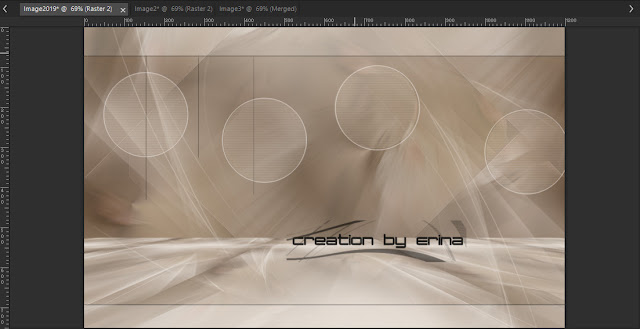
_______________________________________________________________________________________________________________
11.
Nyisd meg az erina_karika_decort és helyezd el a vonalak végén a kép szerint.PickTool segítségével.
Most vond össze MergeDownnal 4x a függő vonalakkal együtt.
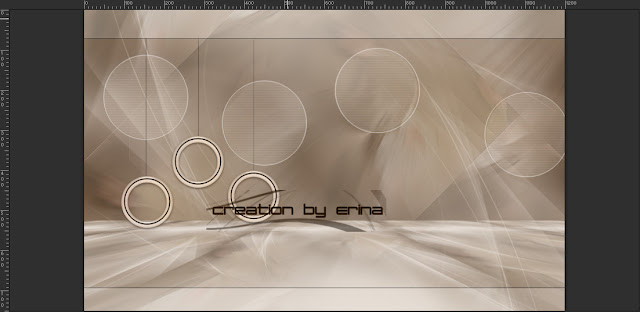
_______________________________________________________________________________________________________________
Itt rád bízom milyen fehér virágcsokrot keresel a gyűjteményeid között, vagy éppen a
https://pinterest.com vagy más oldalakon keresőbe beírod "white rose bouquet."Ha megvan a kiválasztott fehér rózsa csokrod lemented a gépedre,behívod a szerkesztődbe,készítesz egy 20-as maszkolást és be illeszted a képedre,majd lekicsinyited a megfelelő méretre.PickToollal helyezd el a rózsa csokrot az első karika alá azt követően duplikázd meg a csokrot 2x és szintén igazítsd be a karikák alá,ha megfelel akkor vond össze a 3-om csokrot és a karika dekort MergeDownnal.
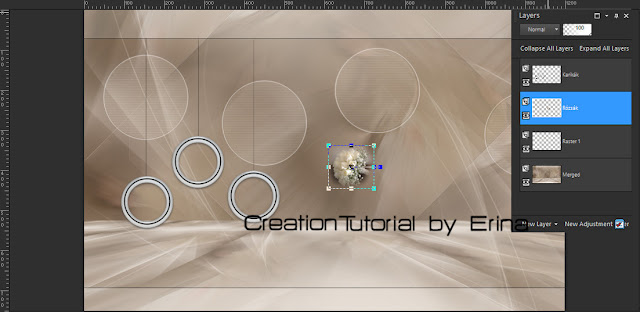
_______________________________________________________________________________________________________________
13.Ha tubét keresel mindenképpen ülő-fekvő tubét keress,mert csak így érvényesülhet a kép.Helyezd el a kép szerint és árnyékold.
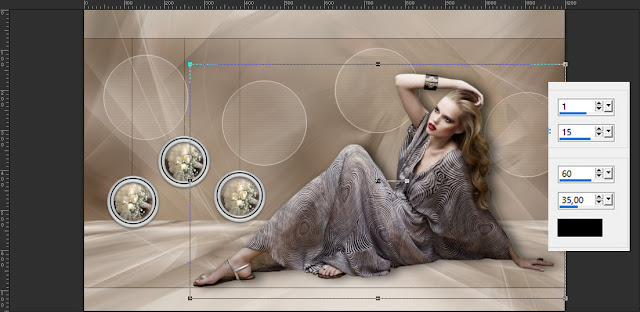 Nyisd meg a csomagból a feliratokat.
Nyisd meg a csomagból a feliratokat.
Helyezd el a kép szerint.
Duplikázd meg"MyMemory"5db-ot egymásba érintve.Ezt követően vond össze MergeDownnal.
Helyezd a PickTool segítségével középre,hogy a két oldalán el tudd helyezni a PenTool segítségével a Diamond style
3 db kis kockát a kép szerint,ha elhelyezted őket akkor konvertáld át a vector réteget layer réteggé és duplikázd meg MirrorV. MoveTool segítségével pozicionáld a kis kockákat alul is.Eztkövetően duplikázd a"DayDream feliratot4x"majd vond össze a rétegeit a MergeDownal és ezt is helyezd középre elosztva aztán egy kicsit húzd szét a pick tool segítségével a kockákba érjenek bele a betűk szélei eképp ahogy a képen látható.
Ha mindent le ellenőriztél vond össze a rétegeket MergeVisible.
Ez nem kötelező!
Adjust-SmartPhotoFix.Helyezdel a szignódat és az én szignómat képedre rakod kissé halványitsd le az Opacityvel. Köszönöm,hogy elkészítetted a leckémet várlak a következő leckémnél is ölelés!
képedre rakod kissé halványitsd le az Opacityvel. Köszönöm,hogy elkészítetted a leckémet várlak a következő leckémnél is ölelés!
_______________________________________________________________________________________________________________
My Version
Te Verziód
KataDesign
Szelike